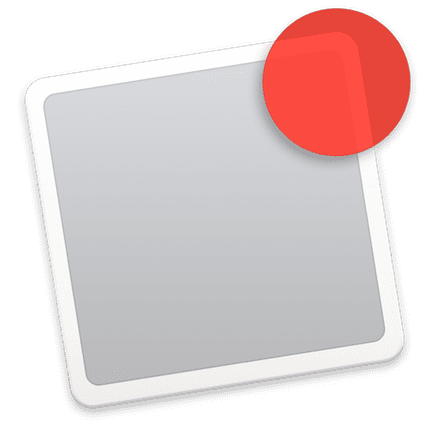
Een van de vragen die lezers ons het meest stellen, is hoe kan ik applicatiemeldingen deactiveren? En deze vraag die veel wordt herhaald in onze mail en sociale netwerken, vandaag gaan we hem beantwoorden met een kleine tutorial. Het zou niet echt nodig zijn om een volledige invoer te maken om erop te reageren, maar het is waar dat die mensen die voor de eerste keer naar OS X komen het altijd gemakkelijker zullen vinden om de goed gedifferentieerde stappen en met afbeeldingen te volgen, dus laten we kom eraan.
Er is nog een artikel op internet dat verwijst naar meldingen, maar in dat geval zien we hoe we het Safari-meldingen, en daarom dat ze afkomstig zijn van de webpagina's waarop deze functie is geactiveerd en we hebben afgesproken ze eerder te ontvangen.
Systeem voorkeuren
Systeemvoorkeuren in OS X, is de plaats waar deze optie wordt beheerd om toepassingsmeldingen in of uit te schakelen. Om naar de Systeemvoorkeuren te gaan, hoeft u alleen maar naar het pictogram in het Dok, in het bovenste menu van de > Systeemvoorkeuren of van Launchpad.
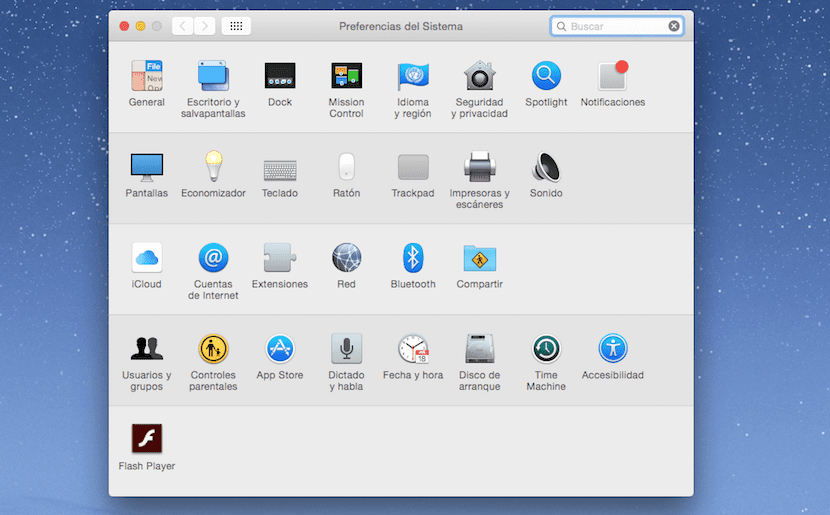
Zodra we er toegang toe hebben, is het heel eenvoudig om de meldingen van de applicaties te activeren of deactiveren, hiervoor klikken we op het pictogram van de Bekendmakingen en nu blijft het alleen nog om ze handmatig naar onze zin te beheren en vanaf dezelfde plek kunt u de optie beheren Niet storen, waardoor meldingen op bepaalde tijden worden uitgeschakeld.

configuraties
We kunnen alle meldingen beheren van een applicatie zodat deze alleen in het meldingscentrum verschijnt en ons de strip of waarschuwing niet op het bureaublad laat zien, kunnen we toestaan of weigeren dat de applicatie ons de melding op het vergrendelde scherm laat zien, de app activeren en deactiveren in de melding midden, laat de ballonnen verschijnen op de pictogrammen (witte cijfers in rode cirkels in de apps) en activeer of deactiveer het geluid wanneer er meldingen binnenkomen.
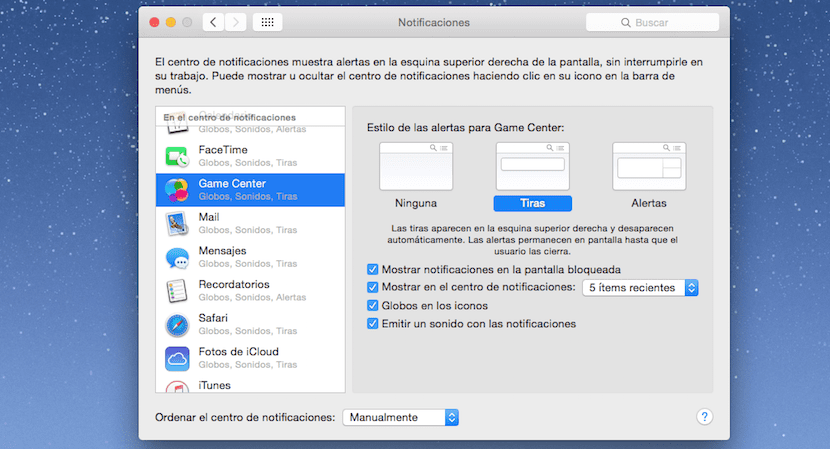
Elk van deze opties kan afzonderlijk worden gebruikt, dus het is niet nodig om alles geactiveerd of gedeactiveerd te hebben, we kunnen de geluiden actief laten en de rest deactiveren, bijvoorbeeld dat is al een persoonlijke beslissing van iedereen.
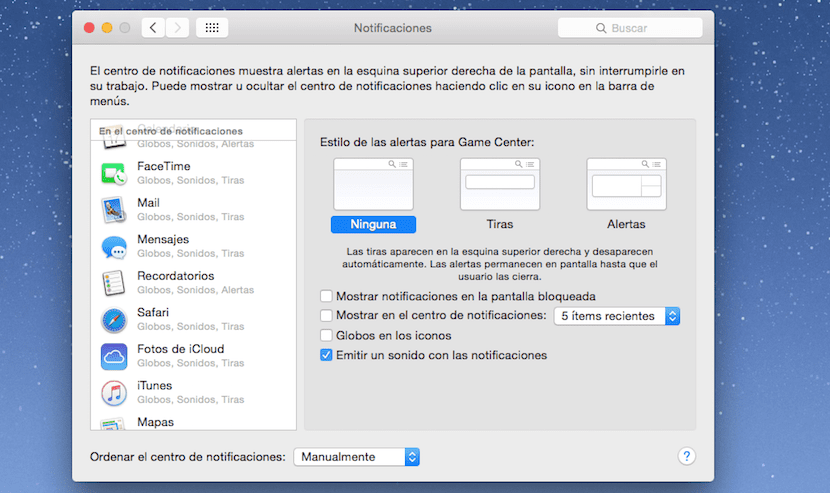
Kortom, het gaat erom onze ervaring met OS X wat meer te personaliseren en als we de notificaties van een applicatie niet willen zien, kunnen we deze naar onze wens configureren. Veel van de vragen die bij ons binnenkomen over dit onderwerp hebben betrekking op sociale netwerken en van Systeemvoorkeuren> Meldingen we zullen ze gemakkelijk kunnen beheren.
Hallo! De notificaties die op het scherm verschijnen komen niet overeen met mijn twitter account, ik weet niet waarom het gesynchroniseerd is met een ander account. Hoe kan ik dit wijzigen?
bedankt